So entfernen Sie nicht verwendete Dateien aus Ihrer WordPress Media Library
Veröffentlicht: 2025-02-26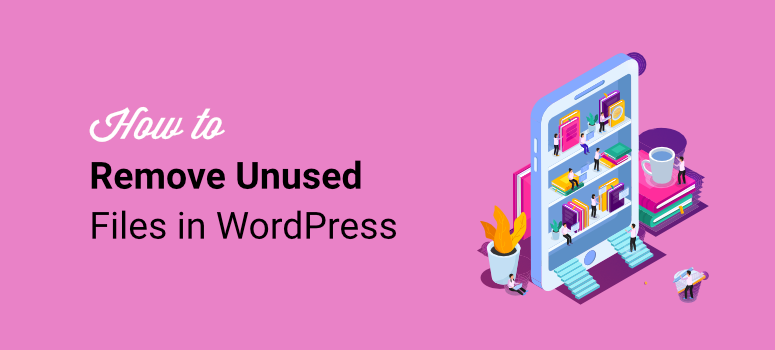
Durch das Ausführen einer WordPress -Site werden häufig ständig Bilder, Videos und Dokumente hinzugefügt.
Im Laufe der Zeit führt dies zu einer aufgeblähten Medienbibliothek, die Ihre Website verlangsamt, die Sicherungsgrößen erhöht und den Server auf dem Server ausgeht.
Da ISITWP eine WordPress -Website ist, die wir täglich aktualisieren, konfrontiert wir oft mit diesen Problemen. Darüber hinaus haben wir als WordPress -Experten vielen WordPress -Benutzern geholfen, ihre Websites zu optimieren.
Infolgedessen haben wir aus erster Hand gesehen, wie sich eine große Anzahl von Mediendateien auf die Geschwindigkeit und Leistung einer WordPress -Site auswirken kann.
Aus diesem Grund freuen wir uns über die Entfernung von WPCode Unbenutzten Medienfunktionen in der Suche und ersetzen Sie alles Plugin.
Dieses Tool macht die Reinigung Ihrer Medienbibliothek sicher und effizient.
In diesem Handbuch zeigen wir Ihnen, wie Sie nicht verwendete Mediendateien identifizieren und entfernen können, ohne Ihre WordPress -Website zu brechen.
Möchten Sie direkt zum Schritt-für-Schritt-Tutorial überspringen, wie Sie nicht verwendete Dateien aus Ihrer Medienbibliothek entfernen?
Klicken Sie hier.
Warum das Entfernen ungenutzter Mediendateien wichtig ist, ist wichtig
Im ISITWP-Blog erstellen wir leicht zu lesende Tutorials, Bewertungen und listen Artikel rund um WordPress-Themen, -Tools und -Plugins auf.
Während sich diese WordPress -Ressourcen entwickeln, erhalten ihre Funktionen auch ein Facelifting. Dies bedeutet, dass wir neue Screenshots, Bilder und Videos erstellen müssen, um diese Änderungen widerzuspiegeln.
Während wir unsere Beiträge mit neuen Mediendateien aktualisieren, werden die alten überflüssig und sitzen und überladen unsere WordPress -Bibliothek.
Wie Sie aus unserer Erfahrung bei der Verwaltung von WordPress -Websites sehen können, kann eine überfüllte Medienbibliothek die Leistung Ihrer Website schädigen.
So wie: wie:
- Langsamere Site -Geschwindigkeit: Zusätzliche Mediendateien erhöhen die Datenbankgröße und können die Seite verlangsamen.
- Größere Backups: Unbenutzte Medien verbessert Ihre Sicherungsdateien, sodass sie länger dauern können.
- Verschwendete Hosting -Space: Viele Top -Hosting -Unternehmen haben nur begrenzte Lagerung. Dies bedeutet, dass das Löschen unnötiger Dateien Ihnen helfen kann, innerhalb Ihrer Grenzen zu bleiben.
- Schwieriger Standortmanagement: Es kann frustrierend sein, wichtige Bilder in einer unordentlichen Medienbibliothek zu finden.
Wie Sie sehen können, bedeutet eine saubere Medienbibliothek eine schnellere und effizientere Website.
Häufige Herausforderungen des manuell löschens ungenutzten Medien
Bevor die nicht verwendete Medienfunktion in der Suche nach dem WPCODE -Plugin entfernen, mussten wir unerwünschte Medien von Hand entfernen. Mein Team und ich hatten das Gefühl, auf einem überfüllten Dachboden durch Kisten zu sortieren.
Dieser alte Weg hatte viele Herausforderungen:
- WordPress verfolgt nicht nicht verwendete Dateien: WordPress sagt Ihnen nicht, welche Dateien nicht benötigt werden. Tatsächlich verfolgt es nicht, was benutzt wird und was nur Platz einnimmt. Sie spielen Detective und versuchen herauszufinden, welche Dateien tatsächlich benötigt werden. Früher haben wir letztes Jahr unzählige Stunden damit verbracht, meine Medienbibliothek zu sortieren!
- Die manuelle Überprüfung jeder Datei ist zeitaufwändig: Wenn Sie jede Datei von Hand durchlaufen, wird viel Zeit in Anspruch genommen. Stellen Sie sich vor, Sie müssen jedes einzelne Buch in einer Bibliothek überprüfen, um zu sehen, ob jemand es in letzter Zeit gelesen hat - so fühlt sich das an! Wenn Sie sich mit einer Website mit Tausenden von Bildern befassen, kann diese Aufgabe ewig dauern.
- Wenn Sie die falschen Dateien löschen, können Sie Ihre Website durchbrechen: Dies ist beängstigend. Wenn Sie versehentlich ein Bild entfernen, das in einem Beitrag, einem Thema oder einem Plugin verwendet wird, haben Sie überall zerbrochene Bildlinks. Es ist, als würde man ein Stück aus einem Puzzle entfernen und das Bild unvollständig finden. Wir haben gesehen, wie ein kleiner Fehler zu kaputten Links in Posts, Themen oder Plugins führen kann und eine Site mit fehlenden Teilen hinterlassen. Wir haben diese Lektion auf die harte Tour gelernt, nachdem wir den Homepage -Header eines Kunden gebrochen haben!
- Datenbankdatensätze bleiben erhalten: Auch nachdem Sie Mediendateien gelöscht haben, können ihre übrig gebliebenen Datensätze Ihre Website überladen. Es ist ähnlich wie die Reinigung Ihres Schranks, aber die alten Tags und Quittungen hinter sich lassen. Im Laufe der Zeit können diese zusätzlichen Bits dazu führen, dass sich die Datenbank voll und unordentlich anfühlt, auch wenn die Dateien verschwunden sind.
Denken Sie daran, dass die Verwaltung Ihrer Website manchmal Lust auf einen Garten anfühlt - die Aufgabe muss für die Aufgabe sorgfältig sein, um alles schön zu blühen. Und als um einen Garten zu pflegen, bauten diese Probleme im Laufe der Zeit wie kleine Hürden auf.
Aus diesem Grund empfehlen wir, eine automatisierte Lösung wie die nicht verwendete Medienfunktion von WPCode zu entfernen.
Einführung der Funktion Unbenutzte Medien in WPCode entfernen
WPCode wurde aus reiner Frustration geboren. Die Art von Frustration, die zu erstaunlichen Lösungen führt!
Ein Team von WordPress -Experten, die über ein Jahrzehnt lang Websites verbracht hatten, hatte es satt, alles von Hand zu tun.
Sie trafen sich Tag für Tag immer wieder auf die gleichen Probleme. Jedes Mal, wenn sie einen benutzerdefinierten Code hinzufügen mussten, müssten sie Dateien ausgraben, sorgfältige Änderungen vornehmen und ihre Finger überqueren, in der Hoffnung, dass nichts brechen würde.
Infolgedessen wurde WPCode erstellt.
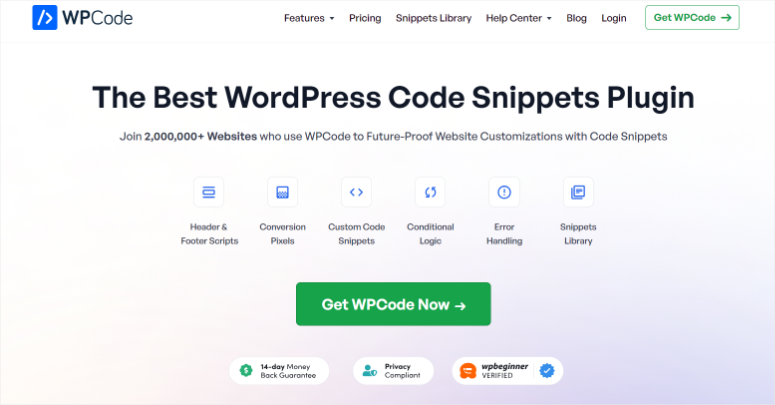
WPCode eignet sich perfekt, um jemandem zu helfen, ohne technische Erfahrungen einfach zu seiner WordPress -Site zu fügen. Um Ihre WordPress -Anpassungserfahrung noch besser zu machen, bietet WPCode eine Snippet -Bibliothek.
Darüber hinaus können Sie auch Ihr benutzerdefiniertes Code -Snippet erstellen, speichern und in Ihren WordPress -Eigenschaften verwenden.
Weitere Informationen zu diesem erstaunlichen Plugin finden Sie in der neuesten WPCode -Bewertung hier.
Das Problem mit WPCode ist jedoch, dass es nicht helfen kann, die Datenkonsistenz zu rationalisieren.
Aus diesem Grund hat dieses Entwicklerteam ein neues Plugin namens Search & Ersetzen Sie alles entwickelt.
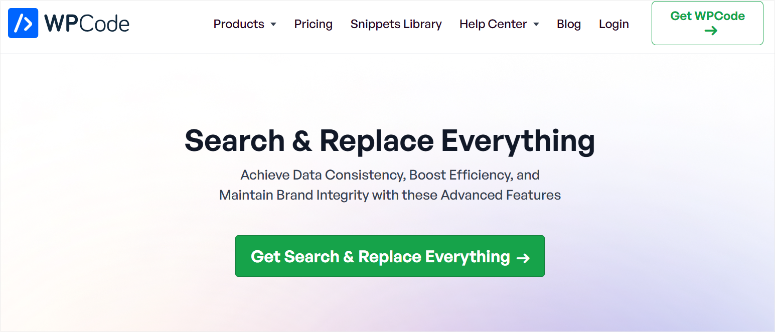
Durchsuchen und ersetzen Sie alles können Ihnen helfen, Text in Ihrer Datenbank zu durchsuchen und zu ersetzen. Genau wie bei WPCode können Sie auch Änderungen vorschauen, bevor Sie es dauerhaft machen.
Aber dieses WPCode -Plugin entwickelt sich auch immer noch weiter. Infolgedessen können Sie mit einer ihrer neuesten Funktionen nicht verwendete Bilder und andere Mediendateien entfernen.
Die Entfernung von unbenutzten Medienfunktionen soll Ihnen helfen, unbenutzte Dateien zu finden und sicher zu löschen, ohne Probleme zu verursachen.
Lassen Sie uns Ihnen zeigen, wie.
Schritt-für-Schritt-Anleitung: So entfernen Sie nicht verwendete Mediendateien
Im Gegensatz zu anderen Tools sucht und ersetzen Sie alles Ihre gesamte Datenbank, um zu überprüfen, ob eine Mediendatei tatsächlich verwendet wird, bevor Sie sie löschen. Dies stellt sicher, dass Sie keine wichtigen Bilder versehentlich entfernen.
So können Sie dieses Tool verwenden, um Ihre Medienbibliothek zu bereinigen. Sie können eine der folgenden Links auswählen, um zu dem Schritt zu überspringen, den Sie lesen möchten.
- Schritt 1: Installieren und aktivieren Sie WPCode
- Schritt 2: Scannen Sie nach nicht verwendeten Mediendateien
- Schritt 3: Überprüfen und löschen Sie nicht verwendete Dateien
- Optionaler Schritt: Mediendatei ersetzen
- Bonus -Tipp: Backup Best Practices vor dem Aufräumen
- Zusätzliche Funktionen der Suche und ersetzen Sie alles
Lassen Sie uns Ihnen vorhanden, wie Sie nicht verwendete Bilder und Dateien aus Ihrer WordPress -Medienbibliothek entfernen.
Schritt 1: Installieren und Aktivieren Sie die Suche und ersetzen Sie alles
Der erste Schritt besteht darin, die Suche von WPCode zu installieren und alles Plugin zu ersetzen. Wenn Sie bereits WPCode installiert haben, suchen und ersetzen Sie alles, was direkt in die Länge gekommen ist, wodurch der Setup schnell und einfach wird.
Um die Suche zu entsperren und alles durch installierte WPCode zu ersetzen, gehen Sie zu Code -Snippets »Suche und Ersetzen .
Wählen Sie auf dieser Seite am unteren Rand des Bildschirms 'Such und ersetzen Sie alles an ".
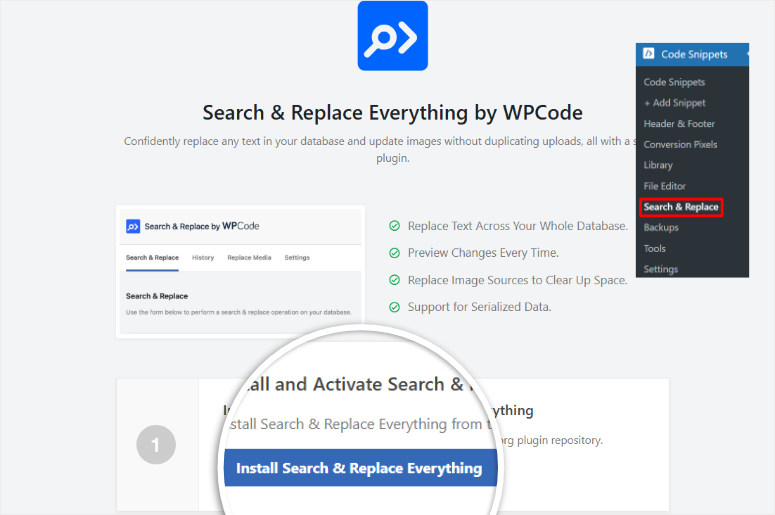
Dadurch wird das Plugin automatisch in Ihrem WordPress -Dashboard installiert und aktiviert. Danach können Sie darauf zugreifen, indem Sie zu Tools »WP Search & Ersatz gehen.
Möglicherweise möchten Sie jedoch das Suchen und das alles Plugin ohne WPCode ersetzen.
Die gute Nachricht ist, dass WPCode eine kostenlose Version von Search und alles ersetzt.
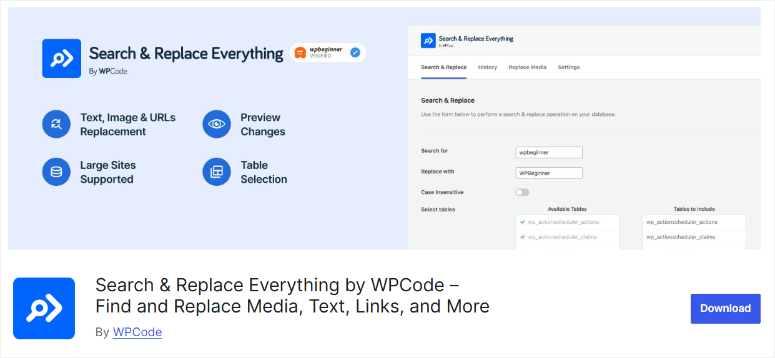
Wenn Sie also versuchen möchten, alles zu suchen und alles zu ersetzen, können Sie es direkt aus Ihrem WordPress -Dashboard installieren.
Gehen Sie dazu zu Plugins »Neues Plugin hinzufügen .
Suchen Sie hier nach "Suchen und Ersetzen Sie alles durch WPCode", klicken Sie jetzt auf Installieren und aktivieren Sie.
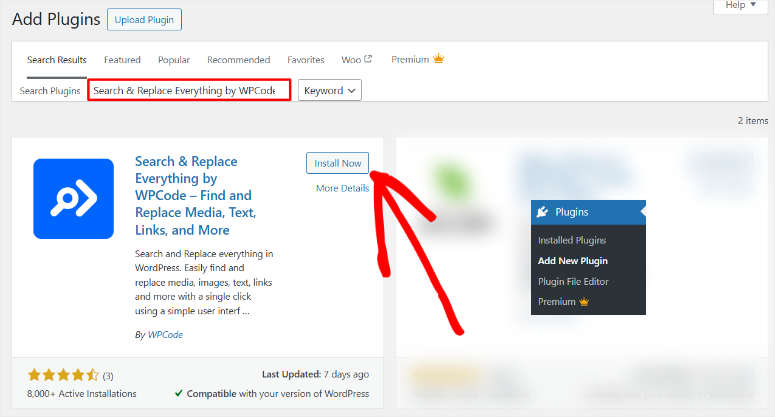
Wenn Sie sich mit Problemen befassen, lesen Sie diese Anleitung zum Installieren von WordPress -Plugins.
Nach der Installation finden Sie es unter Tools »WP Search & Ersetzen , und verwenden Sie bereit.
Mit diesem kostenlosen Tool können Sie die Website -Inhalte direkt in Ihrem WordPress -Administrator verwalten.
Mit der kostenlosen Version von Search & Ersetzen können Sie schnell Text, Bilder oder Medien in Ihrer gesamten Datenbank finden und ersetzen. Es verfügt über Optionen wie Tabellenauswahl, Fallempfindlichkeit und Vorschau von Änderungen.
Es ist ideal für Site -Migrationen oder Inhaltsaktualisierungen und macht es auch für große Websites zu einer reibungslosen und effizienten Option.
Um sicherzustellen, dass wir Ihnen alles zeigen, was dieses WordPress -Plugin beim Entfernen von nicht verwendeten Mediendateien tun kann, werden wir die Pro -Version für dieses Tutorial verwenden.
So erhalten Sie die Pro -Version
Sie benötigen die Pro -Version, um das volle Potenzial der Suche von WPCode zu entsperren und alles Plugin zu ersetzen. Auf diese Weise können Sie auf erweiterte Funktionen zugreifen, einschließlich unbegrenzter Bildersatz, einer Datenbanktabellen -Picker und mehr.
Besuchen Sie die offizielle WPCODE -Website und besuchen Sie die Suche und ersetzen Sie alles. Klicken Sie danach auf die Schaltfläche "Suchen und Ersetzen Sie alles ersetzen", und Sie werden auf die Preisseite umgeleitet.
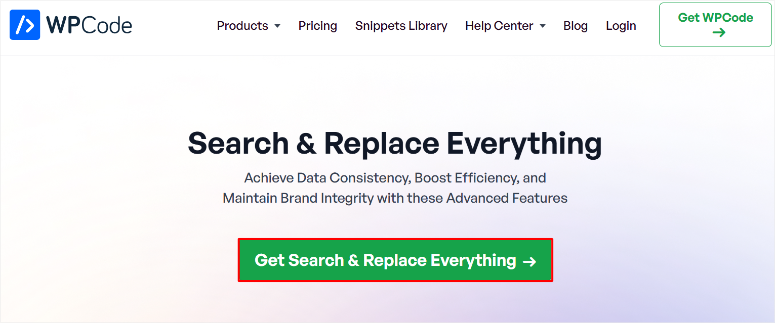
Wählen Sie als nächstes einen Plan aus, der für Ihre Bedürfnisse am besten geeignet ist. Zum Glück bietet suchen und ersetzen alles mehrere Preisoptionen, sodass Sie eine finden, die zu Ihrem Budget und Ihren Bedürfnissen passt.
Sobald Sie Ihren Kauf abgeschlossen haben, melden Sie sich in Ihr WPCODE -Konto an und navigieren Sie zum Abschnitt "Downloads". Hier finden Sie die Suche und ersetzen Sie alles Zip -Datei.
Laden Sie als Nächstes die Datei auf Ihren Computer herunter und kopieren Sie während Sie dort sind, kopieren Sie Ihren Lizenzschlüssel . Sie müssen sie für die Aktivierung der Pro -Version des Plugins aktivieren.
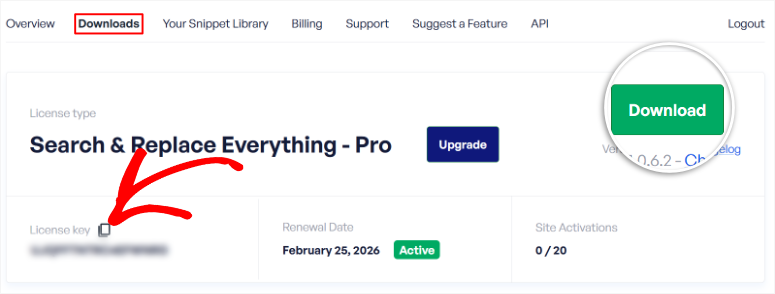
Öffnen Sie nun Ihr WordPress -Dashboard und gehen Sie zu Plugins »Fügen Sie ein neues Plugin hinzu . Wählen Sie auf dieser Seite "Plugin hochladen" und wählen Sie die gerade heruntergeladene ZIP -Datei.
Sobald er fertig ist, drücken Sie "Jetzt installieren".
Wählen Sie nach der Installation aktiviert , um das Plugin auf Ihrer Website zu aktivieren.
Gehen Sie anschließend zu Tools »WP -Suche & Ersetzen und öffnen Sie die Registerkarte" Einstellungen ". Fügen Sie auf diesem Bildschirm die zuvor kopierte Lizenzschlüssel in die Textleiste ein.
Wählen Sie schließlich "Taste überprüfen", um die Pro -Version zu aktivieren.
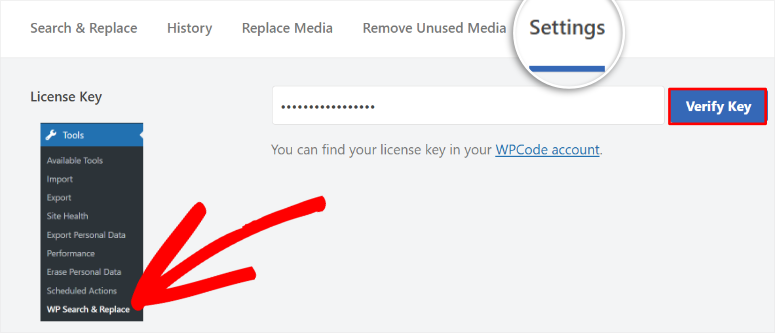
Das war's! Sie können jetzt die Suche vollständig installieren und alles Pros ersetzen. Sie sind bereit, Ihre Medienbibliothek aufzuräumen und Ihre Website reibungslos zu halten.

Schritt 2: Scannen Sie nach nicht verwendeten Mediendateien
Jetzt ist es an der Zeit, Ihre Website nach Mediendateien zu scannen, die nicht mehr verwendet werden. Dieser Scan zeigt Ihnen schnell, welche Mediendateien Platz in Anspruch nehmen, wodurch sich die Aufräumarbeiten und die Optimierung Ihrer Website erleichtern.
Um loszulegen, gehen Sie zu Tools »WP Search & Ersetzen . Wählen Sie dann die Registerkarte "Unbenutzte Medien entfernen".
Wählen Sie hier aus, scannen Sie und suchen und ersetzen Sie alles, was Ihre Medienbibliothek durchläuft und identifiziert, dass Dateien, die auf Ihrer Website nirgendwo verwendet werden, nicht verwendet werden.
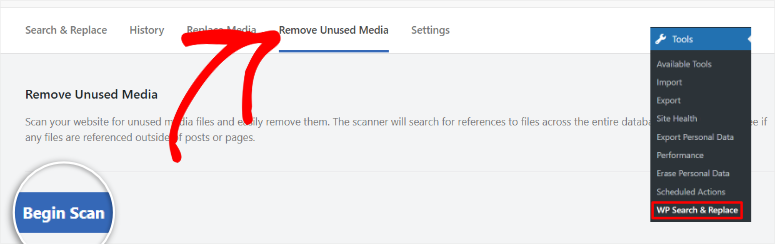
Der Scan dauert einige Momente, und sobald er fertig ist, werden Sie eine Liste von Mediendateien sehen, die sicher zu löschen sind.
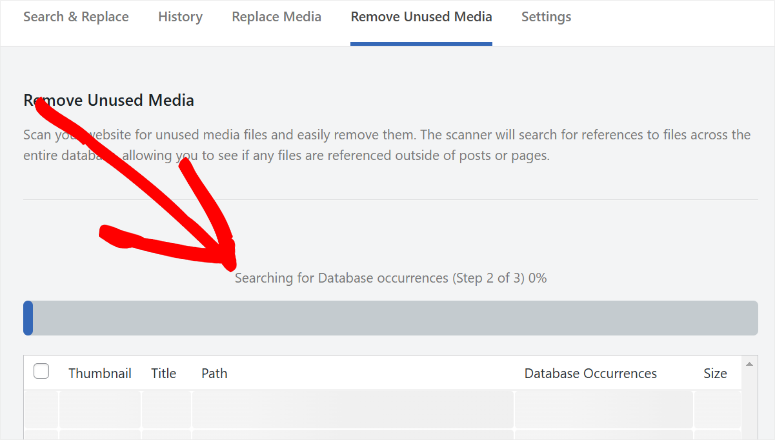
Schritt 3: Überprüfen und löschen Sie nicht verwendete Dateien
Eine Sache, die wir über Such und Ersetzen von allem zu schätzen wissen, sind die Details, die für jedes Bild nach dem Scan angeboten werden. Sie sehen eine Miniaturansicht, einen Titel, einen Pfad, eine Datenbankvorkommen und eine Größe jedes Bildes.
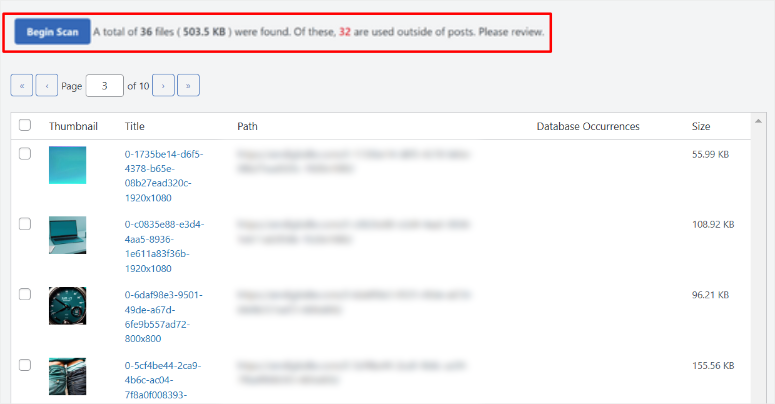
Mit diesem Detailstuf können Sie das vollständige Bild um jedes Bild sehen und es einfacher machen, Entscheidungen zu treffen. Es spart Ihnen auch Zeit und verhindert Fehler - wie das Versehnung, ein noch verwendetes Bild zu entfernen.
Nehmen Sie sich also einen Moment Zeit, um die Liste der nicht verwendeten Dateien zu überprüfen. Während die Suche und das Ersetzen von allem einen großartigen Job bei der Identifizierung von Bildern leisten, die nicht verwendet werden, ist es immer eine gute Idee, manuell zu überprüfen.
Nach der Überprüfung haben Sie die Option, "ausgewählt zu werden" oder "alles löschen".
Wenn Sie Dateien sehen, die Sie aufbewahren möchten, deaktivieren Sie sie einfach und verwenden Sie die Option Löschen ausgewählt . Andernfalls können Sie die Option für alle Optionen löschen .
Auch diese Funktion stellt sicher, dass Sie nichts, was Sie brauchen, versehentlich löschen.
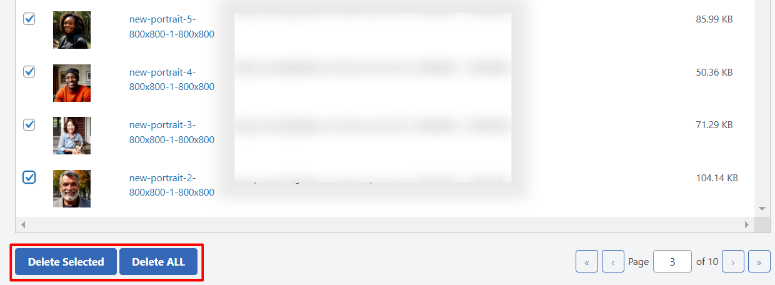
Wie Sie sehen können, ist dieser Vorgang schnell und automatisch, sodass Sie sich keine Sorgen machen müssen, dass Sie jede Datei manuell löschen.
Denken Sie daran, wenn Sie sich nicht sicher sind, können Sie jederzeit eine Sicherung der Dateien herunterladen.
Glückwunsch! Sie können jetzt unerwünschte Mediendateien von Ihrer WordPress -Website löschen.
Optionaler Schritt: Mediendatei ersetzen
Durchsuchen und ersetzen Sie alles können Sie auch dabei helfen, Mediendateien direkt zu ersetzen, ohne die WordPress Media Library manuell zu verwenden.
Dies ist eine gute Alternative zum Löschen der Datei, wenn Sie das Gefühl haben, sie möglicherweise woanders zu benötigen, aber noch Bilder in einem Beitrag aktualisieren möchten.
Auch dieser Prozess ist sehr einfach.
Alles, was Sie tun müssen, ist zu Tools »WP Search & Ersetzen und zur Registerkarte" Medien ersetzen ".
Hier finden Sie eine Liste aller kürzlich hochgeladenen Dateien. Bewegen Sie als nächstes das Bild, das Sie ändern möchten, und klicken Sie auf die Taste Ersatz .
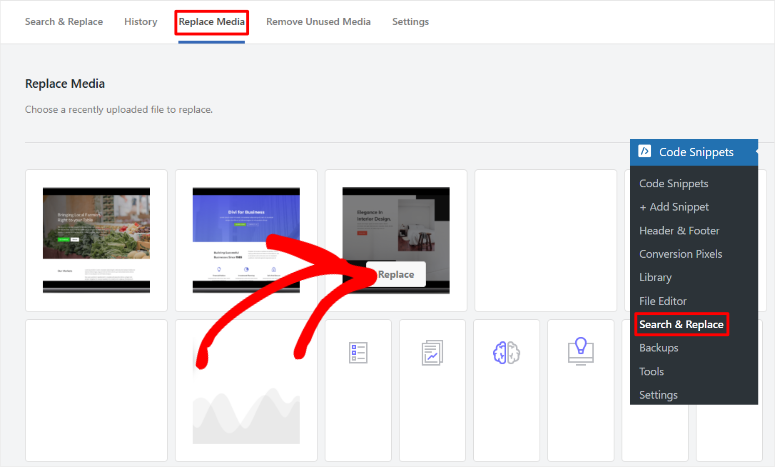
Wählen Sie anschließend "eine Datei auswählen" aus, um eine Datei von Ihrem PC hochzuladen.
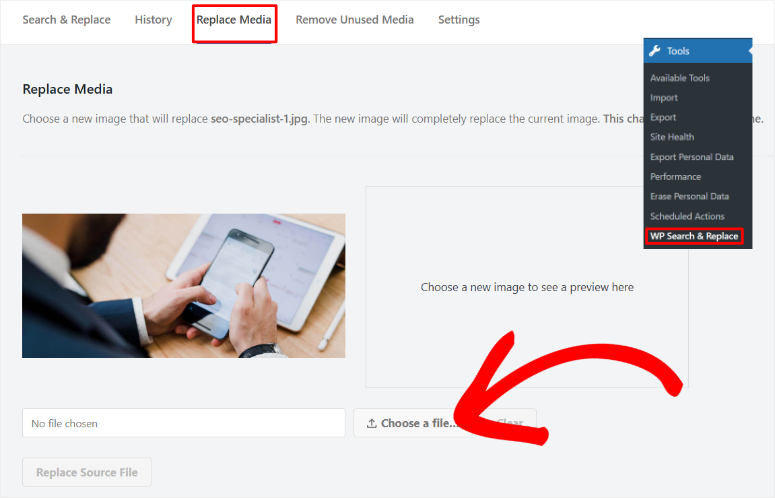
Nach dem Hochladen suchen Sie nach und ersetzen Sie alles eine kurze Vorschau des neuen Bildes. Dies hilft Ihnen, schnell zu erkennen, ob es sich um das richtige Bild handelt.
Schließlich drücken Sie die Quelldatei Ersetzen .
Nach dem Hochladen werden Sie feststellen, dass das neue Bild denselben URL -Pfad wie das gelöschte Bild hat und folgt. Dies bedeutet, dass Ihre Website sie weiterhin ohne kaputte Links verweist.
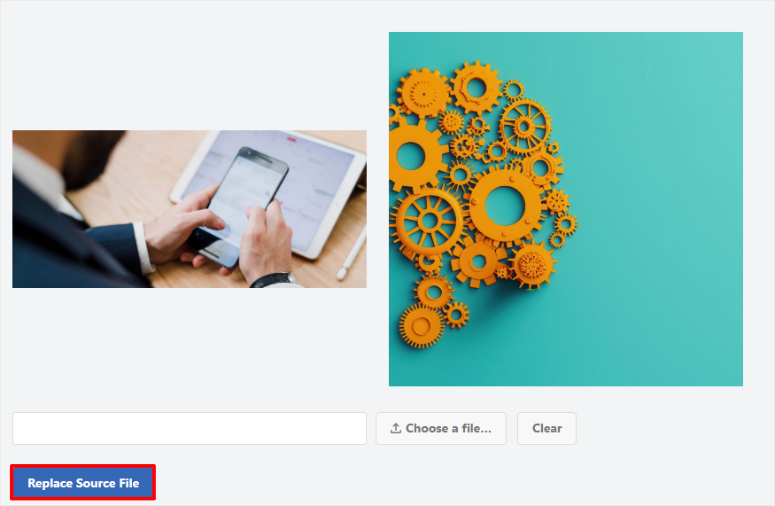
Infolgedessen hält alles in Synchronisierung, sodass alle Ihre Seiten das aktualisierte Bild nahtlos anzeigen.
Das war's. Sie können jetzt Mediendateien in Ihrer WordPress -Bibliothek mithilfe von Such- und Ersetzen alles ersetzen.
Bonus -Tipp: Backup Best Practices vor dem Aufräumen
Obwohl Such- und Ersetzen alles völlig sicher ist, empfehlen wir immer, Ihre Website zu unterstützen, bevor wir große Änderungen vornehmen.
Eine gute Sicherung zu haben, bedeutet, dass Sie Änderungen sicher vornehmen können, da Sie wissen, dass Ihre Daten sicher und bereit sind, wiederhergestellt zu werden, wenn etwas Unerwartetes passiert.
Aus diesem Grund empfehlen wir Duplicator als das beste Backup -Plugin.
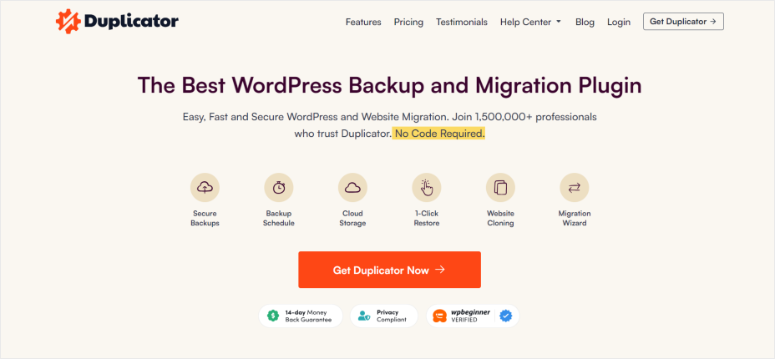
Duplicator bietet eine einfache Wiederherstellungsfunktion, mit der Sie Ihre Website in wenigen Klicks wieder in Betrieb nehmen können. Auf diese Weise beruhigen Sie, wenn Sie mit der Suche nach Updates auf Ihrer Website aktualisieren und alles Plugin ersetzen.
Duplicator bietet auch eine Vielzahl von Speicheroptionen.
Sie können sich für Cloud -Speicher mithilfe von Diensten wie Dropbox, Amazon S3, Google Drive und mehr entscheiden. Wählen Sie auf der anderen Seite den manuellen Speicher auf Ihrem lokalen Server.
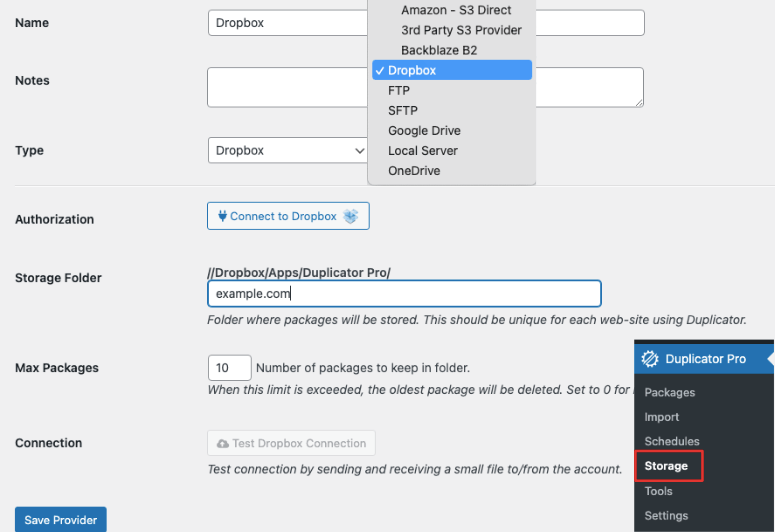
Darüber hinaus hilft Ihnen die Funktion des Katastrophenmanagements, Ihre Website schnell wiederherzustellen, wenn etwas schief geht.
Gemeinsam stellen diese Funktionen sicher, dass Ihre Daten sicher sind und Sie suchen und alles sicher ersetzen können.
Schauen Sie sich hier die neueste Duplicator -Bewertung an.
Wenn Sie nach Alternativen zum Duplikator suchen, finden Sie hier eine Liste der besten Backup -Plugins, die Sie vergleichen sollten.
Zusätzliche Funktionen der Suche und ersetzen Sie alles
Abgesehen von der Entfernung ungenutzter Mediendateien bietet die Suche und das Ersetzen von Plugin von WPCode mehrere leistungsstarke Funktionen, mit denen die Verwaltung Ihrer WordPress -Site einfacher und effizienter wird.
Lassen Sie uns sie ansehen:
Suchen und ersetzen Sie einen Datenbankwert
Eine der wertvollsten Funktionen von Such- und Ersetzen von allem ist die Fähigkeit, jeden Wert in Ihrer Datenbank zu durchsuchen und zu ersetzen. Dies ist nützlich, wenn:
- Aktualisieren veralteter URLs nach dem Umschalten von HTTP zu HTTPS oder dem Umzug in eine neue Domäne.
- Korrektur eines Tippfehlers, der über mehrere Beiträge oder Seiten hinweg angezeigt wird.
- Ändern von Metadaten wie Postautoren, SEO -Beschreibungen oder benutzerdefinierten Feldwerten.
Anstatt jeden Eintrag manuell zu bearbeiten, können Sie diese Updates in nur wenigen Klicks durchführen.
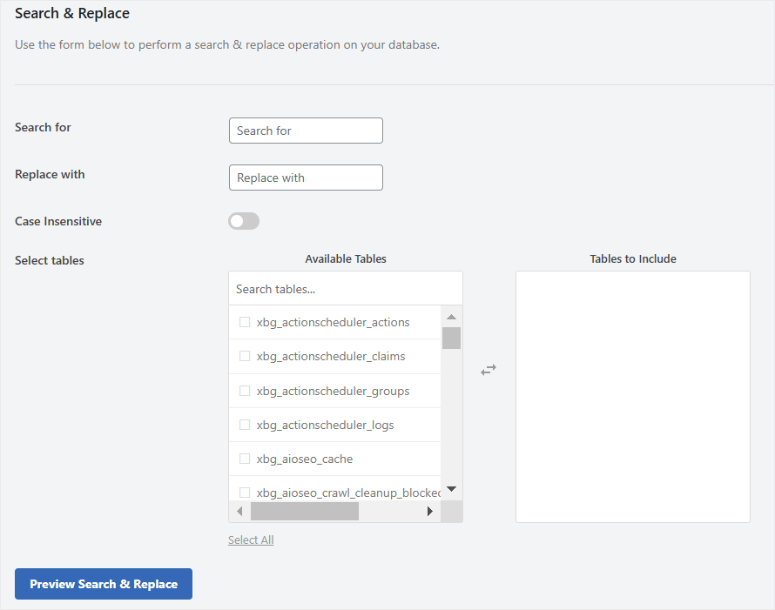
Suchen und ersetzen Sie alles sicher, dass der Prozess schnell, sicher und präzise ist. Wenn Sie Änderungen auf Ihrer Website vornehmen, ohne etwas zu brechen.
Darüber hinaus finden Sie hier andere Funktionen, die Sie von der Suche erwarten und alles ersetzen können.
- Echtzeit-Vorschau-System: Die Vorschau-Funktion dient als Sicherheitsnetz. Dies liegt daran, dass es einen detaillierten Vergleich der vorgeschlagenen Änderungen von Seite an Seite bietet. Es wirkt sich wie ein erfahrener Korrekturader und zeigt Ihnen genau, was sich vor dem Verhalten ändern wird. Infolgedessen können Sie unzählige Fehler verhindern, während Sie etwas in Ihren Datenbanken ersetzen oder ändern.
- Secure Change Management: Diese Funktion verfolgt und überwacht automatisch jede Änderung, die in Ihrer Datenbank vorgenommen wurde. Aus unserer Erfahrung bei der Verwaltung großer Websites hat sich diese Funktion als von unschätzbarem Wert erwiesen-insbesondere wenn Kunden den Kurs über wichtige Veränderungen in den Inhalten umkehren müssen.
- Native Gutenberg -Integration: Dieses WordPress -Plugin integriert sich direkt in Ihre vorhandene WordPress -Editor -Umgebung und stellt Ihren Workflow erheblich ein. Infolgedessen spart diese Integration wertvolle Zeit und verringert die Komplexität von Routine -Inhaltsaktualisierungen.
Gut gemacht! Sie verstehen jetzt die Suche von WPCode und ersetzen Sie alles Plugin, einschließlich der Unbenutzten Medienfunktion entfernen. Darüber hinaus wissen Sie auch über die anderen hilfreichen Funktionen, die Ihre Website reibungslos halten.
Wenn Sie Fragen haben, schauen Sie sich unten häufig gestellte Fragen an.
FAQs: So entfernen Sie nicht verwendete Dateien aus Ihrer Medienbibliothek
Können Sie alles in HTML -Links und Elementor -Widgets suchen und ersetzen?
Ja! Der Scanner untersucht jede Ecke Ihrer Datenbank auf Bildreferenzen. Egal, ob sie sich in HTML -Links, Elementor -Widgets oder in benutzerdefiniertem Code versteckt haben, es wird sie alle finden. Jede Bild -URL wird erkannt, auch wenn sie nicht direkt an einen Beitrag oder eine Seite angeschlossen ist.
Suchen und ersetzen Sie alles vor versehentlichen Löschungen?
Absolut! Dieses WPCODE -Produkt verfügt über eine zusätzliche Schutzschicht, die Ihre gesamte Datenbank gründlich scannt, bevor eine Löschung auftreten kann. Dies bedeutet, dass Sie genau sehen, wo jedes Bild verwendet wird, und versehentliche Löschungen erschweren.
Ist Such und ersetzen Sie alles kostenlos?
Ja, suchen und ersetzen Sie alles kostenlos. Sie können alle wesentlichen Funktionen testen, bevor Sie sich für die Pro -Version verpflichten. Suchen und ersetzen Sie alles, was Lite Ihnen hilft, Ihre Website zu scannen und sorgfältige Änderungen vorzunehmen und gleichzeitig Ihre Arbeit sicher und einfach zu verwalten. Um jedoch auf alle Funktionen zuzugreifen, benötigen Sie die Premium -Version von Search und ersetzen Sie alles.
Kann ich Bilder überprüfen, die in meinem Google -Geschäftsprofil oder in meinem Google -Geschäftsprofil oder in Zitaten mit Such- und Ersetzen alles verwendet werden?
Ja, nach dem Scan sehen Sie eine Liste aller Mediendateien und wie sie verwiesen werden. Während sich das Tool auf Ihre WordPress -Datenbank konzentriert, haben Sie die vollständige Kontrolle über den Löschprozess. Wenn beispielsweise Bilder verwendet werden, wie in Ihrem Google -Geschäftsprofil oder in Ihrem Google -Geschäftsprofil oder in Ihrem Google -Zitat, werden diese Referenzen angezeigt. Auf diese Weise können Sie sie leicht überspringen. Kurz gesagt, Sie können einfach auswählen, welche Bilder mit einfachen Kontrollkästchen aufbewahren oder entfernen können.
Letzte Gedanken
Als WordPress-Experten haben wir gesehen, wie überfüllte Medienbibliotheken selbst gut optimierte Websites verlangsamen. Aus diesem Grund empfehlen wir die Suche und ersetzen Sie alles, was die nicht verwendete Medienfunktion entfernen - es ist die einfachste und sicherste Möglichkeit, nicht verwendete Dateien zu entfernen, ohne Ihre Website zu brechen.
Bei der Suche und dem Ersetzen von allem Plugin von WPCode geht es nicht nur darum, nicht verwendete Medien zu entfernen. Es ist ein komplettes Site -Management -Tool, mit dem die Massenbearbeitungs- und Datenbankaktualisierungen vereinfacht werden.
Wenn Sie nach einer Möglichkeit suchen, Ihre WordPress-Site zu optimieren, die manuelle Arbeit zu reduzieren und die Effizienz zu verbessern, ist die Suche von WPCode und ersetzt alles ein Muss.
Abgesehen von der Suche und dem Ersetzen von allem finden Sie hier eine Liste der besten WordPress -Datenbank -Tools, um die Website zu reinigen und zu optimieren.
Darüber hinaus finden Sie hier eine Liste von Artikeln, an denen Sie das Lesen interessieren können:
- So beheben Sie den Fehler beim Erstellen einer Datenbankverbindung in WordPress (Schritt für Schritt)
- 6 Beste Client -Datenbank- und Kundendatenbanksoftware
- So speichern Sie Formulardaten in der WordPress -Datenbank
Der erste Artikel führt Sie durch die Behebung des Fehlers bei der Erstellung einer Datenbank, die eine Verbindung zu einer WordPress -Site herstellt. Der nächste Beitrag listet die beste Client -Datenbanksoftware auf. Während der letzte Artikel Ihnen das Speichern von Formulardaten in einer WordPress -Datenbank lehrt.
